Detaillierte Anleitungen zur Benutzung finden Sie in der Bedienungsanleitung.
[. . . ] 1. 2 Version 1. 1 BEDIENUNGSANLEITUNG
DE
Erste Schritte
Erste Schritte mit DME Designer
Vielen Dank für den Kauf der DME64N/24N. Mit Ihrer DME64N/24N Digital Mixing Engine können Sie in Verbindung mit der Software , , DME Designer" ein eigenes Audiosystem installieren, das unglaublich viele Anwendungsvarianten unterstützen kann. Sie können das gesamte System von den Eingängen bis zu den Ausgängen mit der Software DME Designer konzipieren und aufbauen, um dann die gesamten Daten dieses Systems an die DME64N/24N, die daraufhin als unabhängige Verarbeitungseinheit nach Ihren Vorgaben operiert. Es ist eine erstaunliche Vielfalt an Einsatzmöglichkeiten vorhanden, einschließlich Audioinstallationen, Teilmischung (Submix), Steuerung von Lautsprechersystemen, Matrix-/Routing-Funktionalität und Multieffekt-Verarbeitung. [. . . ] · [Color]-Schaltfläche Stellt die Farbe der Linie ein, die das Feld umrandet. Wenn Sie hierauf klicken, wird das Dialogfenster , , Select Color" (Farbe auswählen) angezeigt. Für Informationen über das , , Select Color"-Dialogfenster lesen Sie auf Seite 203.
[OK]-Schaltfläche
Akzeptiert die vorgenommenen Änderungen und schließt das Dialogfenster.
[Cancel]-Schaltfläche (Abbrechen)
Schließt das Dialogfenster, ohne die Änderungen anzuwenden.
192
Bedienungsanleitung zum DME Designer
Kapitel 4 Designer
Ellipse
[Ellipse] im Werkzeugfenster platziert eine elliptische Form auf der Arbeitsfläche. Wenn Sie auf einer Arbeitsfläche ein Ellipsenobjekt anklicken, erscheinen Ziehpunkte (kleine Rechtecke) an den Ecken und Seiten des Objekts. Sie können die Größe durch Ziehen an den Ziehpunkten einstellen. Sie können das Dialogfenster , , Ellipse Properties" (Ellipseneigenschaften) mit einem Doppelklick auf die Ellipse öffnen. Wenn Sie auf dem Objekt rechtsklicken, erscheint ein Kontextmenü.
I Kontextmenü eines Ellipsen-Objektes
[Cut] (Ausschneiden)
Schneidet das ausgewählte Objekt aus und verschiebt es in die Zwischenablage.
[Copy] (Kopieren)
Hiermit kopieren Sie das ausgewählte Objekt in die Zwischenablage.
[Paste] (Einfügen)
Fügt das Objekt aus der Zwischenablage ein.
[Delete] (Löschen)
Löscht das angeklickte Objekt.
[Duplicate] (Duplizieren)
Dupliziert das angeklickte Objekt.
[Display Order] (Anzeigereihenfolge)
Ändert die Anzeigereihenfolge der Objekte, je nach dem im Untermenü gewählten Befehl.
[Properties] (Eigenschaften)
Ruft das Dialogfenster , , Ellipse Properties" (Ellipseneigenschaften) auf.
Bedienungsanleitung zum DME Designer
193
Kapitel 4 Designer
I Eigenschaften von Ellipsenobjekten
Wenn Sie das Dialogfenster , , Ellipse Properties" (Ellipseneigenschaften) aufrufen möchten, wählen Sie zunächst ein Ellispenobjekt aus und klicken Sie dann auf [Properties] im [Edit]-Menü.
[Width]-Feld (Breite)
Gibt die Objektbreite in Pixeln an. Die Voreinstellung ist 50 Pixel.
[Height]-Feld (Höhe)
Gibt die Objekthöhe in Pixeln an. Die Voreinstellung ist 50 Pixel.
[Color]-Schaltfläche
Stellt die Farbe der Ellipse ein. Wenn Sie hierauf klicken, wird das Dialogfenster , , Select Color" (Farbe auswählen) angezeigt. Für Informationen über das , , Select Color"-Dialogfenster lesen Sie auf Seite 203.
Line (Linie)
Stellt die Linie ein, mit der das elliptische Feld umrandet wird.
· [Type] (Linienart) Zeigt eine Liste an, aus der Sie die Art der gewünschten Umrandungslinie der Ellipse auswählen können. Die folgenden Typen stehen zur Verfügung: [Solid], [Dash], [Dot], [DashDot], und [DashDotDot] (durchgehend, gestrichelt, gepunktet, Strich-Punkt und StrichPunkt-Punkt). · [Size]-Feld (Größe) Stellt die Breite der Linie ein, mit der die Ellipse gezeichnet wird. Der einstellbare Bereich beträgt 1 bis 100 Pixel. · [Color]-Schaltfläche Stellt die Farbe der Linie ein, mit der die Ellipse gezeichnet wird. Wenn Sie hierauf klicken, wird das Dialogfenster , , Select Color" (Farbe auswählen) angezeigt. Für Informationen über das , , Select Color"-Dialogfenster lesen Sie auf Seite 203.
[OK]-Schaltfläche
Akzeptiert die vorgenommenen Änderungen und schließt das Dialogfenster.
[Cancel]-Schaltfläche (Abbrechen)
Schließt das Dialogfenster, ohne die Änderungen anzuwenden.
194
Bedienungsanleitung zum DME Designer
Kapitel 4 Designer
Wire (Kabel)
Zeichnet Linien (Kabel) für die Verbindung von Komponenten und die Erzeugung von Formen. Informationen zum Zeichnen von Kabeln finden Sie auf Seite , , Kabel zeichnen und bearbeiten" auf Seite 219. Klicken Sie zunächst auf ein Kabelobjekt auf der Arbeitsfläche, um es auszuwählen, und klicken Sie dann das Objekt doppelt an. Es öffnet sich das Fenster , , Wire Properties" (Eigenschaften des Kabels).
Knoten Abschluss
Line Segment (Linienabschnitt)
Wenn Sie auf ein Kabelobjekt klicken, erscheint eines von drei Kontextmenüs, je nachdem, wo Sie geklickt haben.
I Kontextmenü eines Kabelobjektes (Linienabschnitt)
Kontextmenü eines Linienabschnitt-Objektes
[Start Wire] Kabelbeginn
Beginnt mit dem Zeichnen eines Linienabschnitts am angeklickten Ort.
[Delete Wire] (Kabel löschen)
Löscht das gesamte Kabel.
[Cut] (Ausschneiden)
Schneidet das ausgewählte Objekt aus und verschiebt es in die Zwischenablage.
[Copy] (Kopieren)
Hiermit kopieren Sie das ausgewählte Objekt in die Zwischenablage.
[Paste] (Einfügen)
Fügt das Objekt aus der Zwischenablage ein.
[Delete] (Löschen)
Löscht den Linienabschnitt, auf den Sie mit der rechten Maustaste geklickt haben.
[Duplicate] (Duplizieren)
Dupliziert das Kabelobjekt.
Bedienungsanleitung zum DME Designer
195
Kapitel 4 Designer
[Wire Color] (Kabelfarbe)
Gibt die Kabelfarbe an.
[Properties] (Eigenschaften)
Ruft das Dialogfenster , , Wire Properties" (Kabeleigenschaften) auf.
I Kontextmenü eines Kabelobjektes (Knoten)
Knoten-Kontextmenü
[Start Wire] Kabelbeginn
Beginnt mit dem Zeichnen eines Linienabschnitts an dem mit der rechten Maustaste angeklickten Ort.
[Delete Wire] (Kabel löschen)
Löscht das gesamte Kabel.
[Delete] (Löschen)
Löscht den Knoten. Die Knoten davor und danach werden direkt miteinander verbunden.
[Properties] (Eigenschaften)
Ruft das Dialogfenster , , Wire Properties" (Kabeleigenschaften) auf.
I Kontextmenü eines Kabelobjektes (Abschluss)
Abschluss-Kontextmenü
[Continue Wire] (Kabel weiterführen)
Beginnt ein Kabel von einem Abschlussknoten aus zu zeichnen.
[Start Wire] Kabelbeginn
Beginnt mit dem Zeichnen eines Linienabschnitts ab dem mit der rechten Maustaste angeklickten Ort.
[Delete Wire] (Kabel löschen)
Löscht das gesamte Kabel.
[Properties] (Eigenschaften)
Ruft das Dialogfenster , , Wire Properties" (Kabeleigenschaften) auf.
196
Bedienungsanleitung zum DME Designer
Kapitel 4 Designer
I Eigenschaften von Kabelobjekten
Um das Dialogfenster , , Wire Properties" (Kabeleigenschaften) aufzurufen, klicken Sie ein Kabelobjekt doppelt an. Sie können auch zunächst ein Kabelobjekt auswählen und dann auf [Properties] im [Edit]-Menü klicken.
[Line Width]-Feld (Linienbreite)
Stellt die Linienbreite ein. [. . . ] Führen Sie den Befehl [Go Off-line] (offline gehen) im Synchronisationsfenster aus, um in den Offline-Status zu schalten. Platzieren Sie ein Häkchen neben [Edit] im [Tool]-Menü. Loggen Sie sich aus, und loggen Sie sich dann als neuer Benutzer oder als Administrator ein. Wenn für einen Benutzer Einschränkungen der Bearbeitungsmöglichkeiten notwendig sind, markieren Sie das Feld [Security] [Edit] (Sicherheit/Bearbeiten). [. . . ]

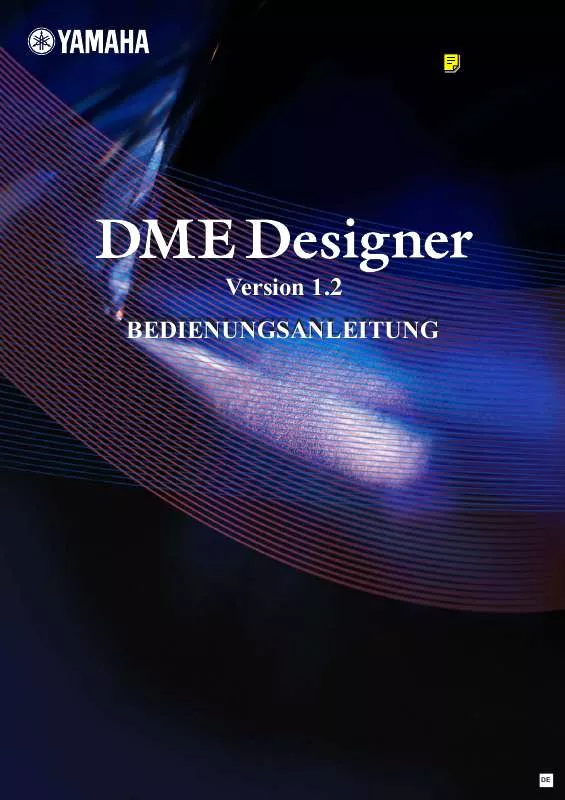
 YAMAHA DME DESIGNER V3.5 (26080 ko)
YAMAHA DME DESIGNER V3.5 (26080 ko)
 YAMAHA DME DESIGNER V3.8 (34235 ko)
YAMAHA DME DESIGNER V3.8 (34235 ko)
 YAMAHA DME DESIGNER V4.0 (48725 ko)
YAMAHA DME DESIGNER V4.0 (48725 ko)
 YAMAHA DME DESIGNER annexe 3 (23425 ko)
YAMAHA DME DESIGNER annexe 3 (23425 ko)
 YAMAHA DME DESIGNER ANNEXE 7 (48320 ko)
YAMAHA DME DESIGNER ANNEXE 7 (48320 ko)
 YAMAHA DME DESIGNER annexe 1 (23070 ko)
YAMAHA DME DESIGNER annexe 1 (23070 ko)
 YAMAHA DME DESIGNER annexe 2 (22544 ko)
YAMAHA DME DESIGNER annexe 2 (22544 ko)
 YAMAHA DME DESIGNER V4.0 DME SETUP (9927 ko)
YAMAHA DME DESIGNER V4.0 DME SETUP (9927 ko)
 YAMAHA DME DESIGNER V3.5 SETUP MANUAL (2576 ko)
YAMAHA DME DESIGNER V3.5 SETUP MANUAL (2576 ko)
 YAMAHA DME DESIGNER V3.8 SETUP MANUAL (10104 ko)
YAMAHA DME DESIGNER V3.8 SETUP MANUAL (10104 ko)
 YAMAHA DME DESIGNER V3 DME SETUP MANUAL (2400 ko)
YAMAHA DME DESIGNER V3 DME SETUP MANUAL (2400 ko)
 YAMAHA DME DESIGNER V1 INSTALLATION GUIDE (616 ko)
YAMAHA DME DESIGNER V1 INSTALLATION GUIDE (616 ko)
 YAMAHA DME DESIGNER V2 INSTALLATION GUIDE (274 ko)
YAMAHA DME DESIGNER V2 INSTALLATION GUIDE (274 ko)
 YAMAHA DME DESIGNER (16282 ko)
YAMAHA DME DESIGNER (16282 ko)
 YAMAHA DME DESIGNER V3.5 (25736 ko)
YAMAHA DME DESIGNER V3.5 (25736 ko)
 YAMAHA DME DESIGNER V3.8 (56140 ko)
YAMAHA DME DESIGNER V3.8 (56140 ko)
 YAMAHA DME DESIGNER V4.0 (53332 ko)
YAMAHA DME DESIGNER V4.0 (53332 ko)
 YAMAHA DME DESIGNER annexe 3 (23574 ko)
YAMAHA DME DESIGNER annexe 3 (23574 ko)
 YAMAHA DME DESIGNER ANNEXE 7 (51365 ko)
YAMAHA DME DESIGNER ANNEXE 7 (51365 ko)
 YAMAHA DME DESIGNER annexe 1 (18438 ko)
YAMAHA DME DESIGNER annexe 1 (18438 ko)
 YAMAHA DME DESIGNER annexe 2 (24057 ko)
YAMAHA DME DESIGNER annexe 2 (24057 ko)
 YAMAHA DME DESIGNER V4.0 DME SETUP (5427 ko)
YAMAHA DME DESIGNER V4.0 DME SETUP (5427 ko)
 YAMAHA DME DESIGNER V3.5 SETUP MANUAL (2506 ko)
YAMAHA DME DESIGNER V3.5 SETUP MANUAL (2506 ko)
 YAMAHA DME DESIGNER V3.8 SETUP MANUAL (5810 ko)
YAMAHA DME DESIGNER V3.8 SETUP MANUAL (5810 ko)
 YAMAHA DME DESIGNER INSTALLATION GUIDE (278 ko)
YAMAHA DME DESIGNER INSTALLATION GUIDE (278 ko)
 YAMAHA DME DESIGNER V3 DME SETUP MANUAL (949 ko)
YAMAHA DME DESIGNER V3 DME SETUP MANUAL (949 ko)
 YAMAHA DME DESIGNER V1 INSTALLATION GUIDE (641 ko)
YAMAHA DME DESIGNER V1 INSTALLATION GUIDE (641 ko)
 YAMAHA DME DESIGNER V2 INSTALLATION GUIDE (274 ko)
YAMAHA DME DESIGNER V2 INSTALLATION GUIDE (274 ko)
